Let’s Encrypt là một tổ chức cấp chứng chỉ số miễn phí, giúp bạn tạo chứng chỉ SSL/TLS để mã hóa kết nối giữa trình duyệt và máy chủ web. Cài đặt SSL từ Let’s Encrypt không chỉ giúp tăng cường bảo mật mà còn giúp website của bạn đạt chuẩn HTTPS, cải thiện SEO và tạo niềm tin cho người dùng. Trong bài viết này, mình sẽ hướng dẫn chi tiết từng bước cách bảo mật Apache bằng Let’s Encrypt trên CentOS 7 để bạn có thể tự mình thực hiện nhanh chóng nhất.
Những điểm chính
- Giới thiệu về Let’s Encrypt: Let’s Encrypt là tổ chức cung cấp chứng chỉ TLS miễn phí, giúp mã hóa HTTPS trên web server.
- Yêu cầu cần đáp ứng: Để bảo mật Apache bằng Let’s Encrypt trên CentOS 7, bạn cần có server CentOS 7, tài khoản user non-root với quyền sudo, tường lửa cài đặt sẵn, virtual host Apache, tên miền đang trỏ đến IP server.
- Các thao tác thực hiện: Bắt đầu từ việc cài đặt Certbot Let’s Encrypt Client, thực hiện lấy certificate, kiểm tra Certificate Status và thiết lập chức năng tự động Renewal certificate.
- Biết đến Vietnix nhà cung cấp VPS hiệu suất cao với hơn 12 năm kinh nghiệm.
Giới thiệu về Let’s Encrypt
Let’s Encrypt là một Tổ chức phát hành chứng chỉ số (Certificate Authority – CA), cung cấp các certificate miễn phí cho mã hóa Transport Layer Security (TLS) , qua đó cho phép mã hóa HTTPS ở các web server. Let’s Encrypt đơn giản hóa quá trình tạo mới, xác thực, đăng ký, cài đặt và renewal (đổi mới) các certificate bằng cách cung cấp một software client – Certbot – cho phép tự động hóa hầu hết các bước.

Ở bài hướng dẫn này, bạn sẽ sử dụng Certbot để cài đặt TLS/SSL certificate từ Let’s Encrypt trên CentOS 7 server chạy Apache để làm web server. Bên cạnh đó, bạn sẽ dùng cron job để tự động hóa quá trình renewal certificate.
Yêu cầu về cách bảo mật Apache bằng Let’s Encrypt trên CentOS 7
- Một tài khoản non-root với quyền
sudotrên CentOS 7 server. - Kích hoạt tường lửa, chi tiết bạn có thể xem trong bài: Hướng dẫn thiết lập tường lửa bằng UFW trên Ubuntu 20.04.
- Cài đặt Apache với virtual host (máy ảo) trên CentOS 7 server . Trong bài hướng dẫn này, mình sẽ sử dụng
/etc/httpd/sites-available/vietnixtest.com.conflàm ví dụ. - Sở hữu một tên miền để có thể dùng certificate. Nếu cần mua tên miền, bạn có thể liên hệ Vietnix để được tư vấn lựa chọn và đăng ký tên miền phù hợp với nhu cầu sử dụng.
- Một DNS A Record để trỏ domain đến địa chỉ IP của server. Việc này là bắt buộc vì đây là cách để Let’s Encrypt xác định được rằng bạn sở hữu domain để Let’s Encrypt có thể cấp certificate.
Nếu bạn muốn lấy certificate cho vietnixtest.com, điều đó yêu cầu domain buộc phải phân giải thành server của người dùng, qua đó quy trình mới tiến hành. Ở đây, sẽ dùng vietnixtest.com và www.vietnixtest.com làm domain name cho bài viết.
Sau khi hoàn tất các yêu cầu trên, bạn đã có thể bắt đầu cài đặt Let’s Encrypt client software.
Nếu bạn chưa có sẵn máy chủ hoặc muốn nâng cấp lên cấu hình mạnh hơn để tối ưu hiệu suất và bảo mật, hãy cân nhắc sử dụng dịch vụ VPS AMD tốc độ cao của Vietnix. Với công nghệ CPU AMD EPYC tiên tiến, VPS AMD Vietnix mang đến hiệu năng vượt trội, độ ổn định cao và khả năng xử lý mượt mà các tác vụ phức tạp. Đặc biệt, Vietnix cung cấp đa dạng gói dịch vụ phù hợp với mọi nhu cầu và ngân sách, giúp bạn dễ dàng triển khai và bảo mật Apache một cách hiệu quả.
Bước 1: Cài đặt Certbot Let’s Encrypt Client
Để có thể lấy certificate từ Let’s Encrypt, bạn cần cài đặt Certbot và mod_ssl, một Apache module hỗ trợ mã hóa SSL v3. Gói certbot không có sẵn vì vậy mặc định bạn cần thông qua package manager (trình quản lý gói). Để cài đặt Certbot, bạn cần kích hoạt EPEL repository.
Thực thi lệnh sau đây để thêm CentOS 7 EPEL repository:
sudo yum install epel-releaseBây giờ bạn đã có thể truy cập vào repository, tiến hành cài đặt các gói cần thiết như sau:
sudo yum install certbot python2-certbot-apache mod_sslTrong quá trình cài đặt, bạn sẽ nhận được 1 câu hỏi về việc import GPG key. Key này sẽ xác thực gói mà bạn đang cài đặt. Lúc này, bạn hãy nhập y để cho phép import GPG key, sau đó nhấn ENTER. Sau khi hoàn tất, bạn đã có thể sử dụng Certbot và fetch certificate của mình.
Bước 2: Thực hiện lấy certificate
Bây giờ bạn hãy dùng Certbot, sau khi đã được cài đặt, để yêu cầu SSL certificate cho domain của mình. Sử dụng certbot từ Let’s Encrypt client để tạo SSL Certificate cho Apache có thể tự động hóa thực thi các bước có trong quy trình. Client sẽ nhận và cài đặt SSL certificate mới một cách tự động, có hiệu lực cho domain như là một tham số khi truyền vào.
Để thực thi quá trình cài đặt và nhận certificate mà chỉ áp dụng cho một domain duy nhất, bạn hãy sử dụng lệnh certbot như sau:
sudo certbot --apache -d vietnixtest.comCâu lệnh trên dùng certbot với –apache và chỉ định domain cần cấu hình certificate với -d.
Nếu bạn muốn áp dụng một certificate cho nhiều domain hoặc subdomain, bạn có thể truyền dưới dạng các tham số trong dòng lệnh, sau đó dùng -d để đánh dấu mỗi domain hoặc subdomain. Domain đầu tiên sẽ được Let’s Encrypt dùng làm base domain để tạo certificate. Vì vậy, bạn hãy chuyển domain đầu tiên trong danh sách tham số, sau đó sẽ là các domain còn lại hoặc subdomain:
sudo certbot --apache -d vietnixtest.com -d www.vietnixtest.comBase domain trong ví dụ này là vietnixtest.comcertbot có thể yêu cầu thông tin về domain của bạn trong quá trình nhận certificate. Để dùng tính năng này, bạn sẽ dùng certbot như sau:
sudo certbot --apacheChương trình sẽ hướng dẫn bạn thiết lập các tùy chọn của certificate từng bước một. Sau đó sẽ yêu cầu bạn cung cấp email để thông báo và có thể khôi phục lại khóa khi mất, tiếp tục là sẽ yêu cầu bạn đồng ý với các điều khoản dịch vụ. Đồng thời, khi bạn không chỉ định domain, bạn cũng sẽ được yêu cầu nhập domain vào.
Nếu các file virtual host không chỉ định domain bằng cách dùng ServerName, bạn sẽ được yêu cầu chọn file virtual host. Mặc định, file ssl.conf sẽ hoạt động trong hầu hết các trường hợp.
Bạn có thể chọn giữa việc cho phép truy cập http và https hoặc buộc các yêu cầu đều phải gửi đến https. Nếu bạn không có nhu cầu đặc biệt nào về việc cho phép các kết nối không cần mã hóa thì lựa chọn 2: Redirect, sẽ giúp bảo mật tốt hơn. Sau khi chọn xọng, hãy nhấn ENTER.
Output
Please choose whether or not to redirect HTTP traffic to HTTPS, removing HTTP access.
- - - - - - - - - - - - - - - - - - - - - - - - - - - - - - - - - - - - - - - -
1: No redirect - Make no further changes to the webserver configuration.
2: Redirect - Make all requests redirect to secure HTTPS access. Choose this for
new sites, or if you're confident your site works on HTTPS. You can undo this
change by editing your web server's configuration.
- - - - - - - - - - - - - - - - - - - - - - - - - - - - - - - - - - - - - - - -
Select the appropriate number [1-2] then [enter] (press 'c' to cancel):2Bạn sẽ nhận được output sau đây khi cài đặt thành công:
Output
IMPORTANT NOTES:
- Congratulations! Your certificate and chain have been saved at:
/etc/letsencrypt/live/vietnixtest.com/fullchain.pem
Your key file has been saved at:
/etc/letsencrypt/live/vietnixtest.com/privkey.pem
Your cert will expire on 2019-08-14. To obtain a new or tweaked
version of this certificate in the future, simply run certbot again
with the "certonly" option. To non-interactively renew *all* of
your certificates, run "certbot renew"
- If you like Certbot, please consider supporting our work by:
Donating to ISRG / Let's Encrypt: https://letsencrypt.org/donate
Donating to EFF: https://eff.org/donate-leCác file certificate sau khi được tạo, sẽ có sẵn trong subdirectory được đặt tên theo tên basedomain trong thư mục /etc/letsencrypt/live. Như vậy là đã download và cài đặt certificates. Bạn có thể kiểm tra SSL certificate status để đảm bảo mọi thứ đều đang hoạt động.
Bước 3: Kiểm tra Certificate Status
Bằng cách sử dụng SSL Server Test từ Qualys – cloud security company (công ty bảo mật could), bạn có thể đảm bảo Certbot đã tạo được SSL certificate. Truy cập đường link bằng trình duyệt web, đồng thời thay thế vietnixtest.com
https://www.ssllabs.com/ssltest/analyze.html?d=vietnixtest.comNgay lập tức bạn sẽ được chuyển đến trang web, nơi kiểm tra kết nối SSL đến server của mình
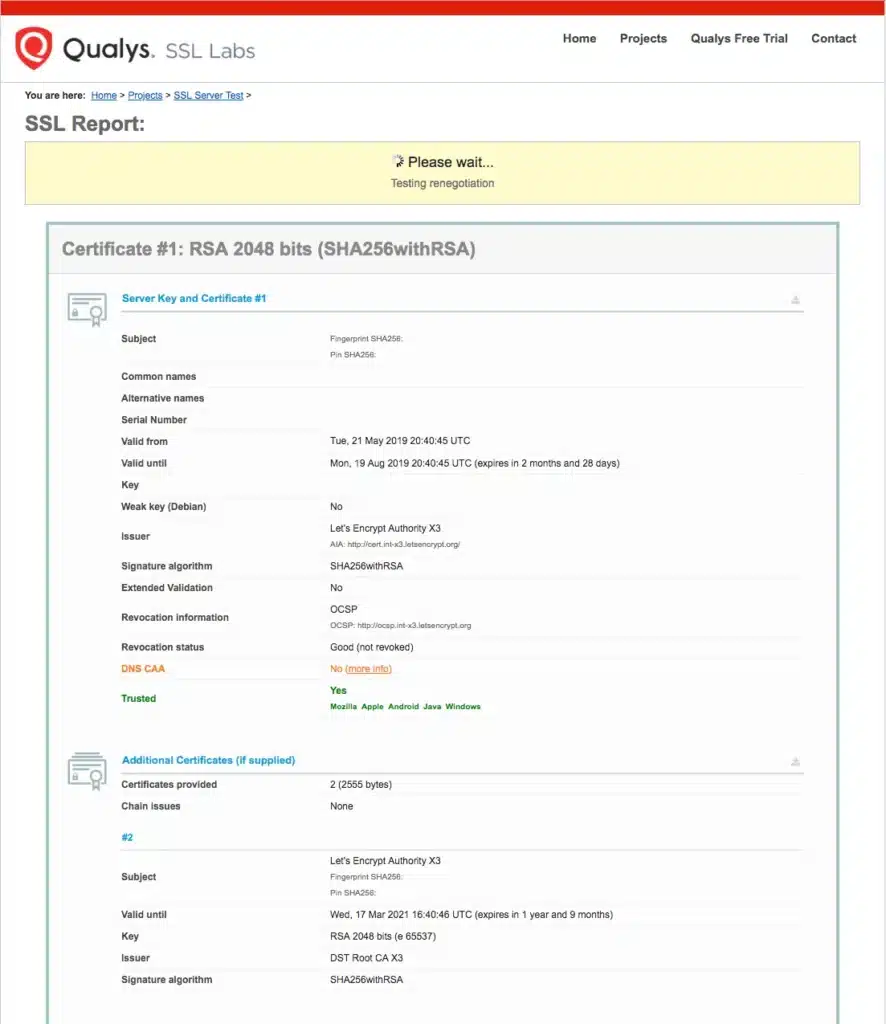
Quá trình kiểm tra này có thể mất một vài phút để hoàn thành. Trạng thái kiểm tra sẽ được cập nhật trên trình duyệt. Khi quá trình kiểm tra hoàn tất, trang web sẽ hiển thị đánh giá về mức độ bảo mật và chất lượng cấu hình server, dưới dạng chữ cái . Ví dụ ở hình sau đây, tại thời điểm viết bài, mặc định tùy chỉnh sẽ hiển thị là A:
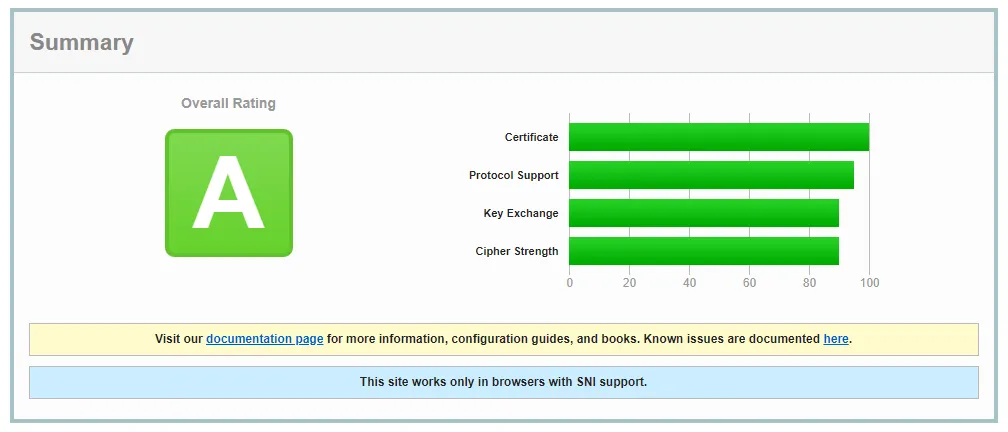
Sau đó, bạn hãy thử tải lại trang web bằng https://. Lúc này bạn hãy chú ý xem có biểu tượng khóa màu xanh lá cây hay không, vì biểu tượng này sẽ cho biết trang web hiện đang được bảo mật.
Khi SSL certificate đã được cài đặt và xác thực. Sang bước tiếp theo, bạn sẽ thiết lập renewal tự động cho certificate để đảm bảo các certificate này có luôn hiệu lực.
Bước 4: Thiết lập chức năng tự động Renewal certificate
Let’s Encrypt certificates chỉ có hiệu lực trong vòng 90 ngày, vì vậy bạn nên renew certificate mỗi 60 ngày để đảm bảo có một khoảng thời gian dự phòng. Ngoài ra cũng nên tự động hóa việc kiểm tra hiệu lực định kỳ và renew certificate này.
Đầu tiên, hãy tìm hiểu về lệnh sẽ sử dụng để renew certificate. certbot từ Let’s Encrypt client cung cấp lệnh renew cho phép tự động kiểm tra các certificate đã được cài đặt và sẽ tự động renew nếu hiệu lực của certificate còn dưới 30 ngày. Sử dụng --dry-run, để xem cách thức hoạt động của lệnh renew như sau:
sudo certbot renew --dry-runOutput sẽ được xuất hiện như sau:
Output
Saving debug log to /var/log/letsencrypt/letsencrypt.log
- - - - - - - - - - - - - - - - - - - - - - - - - - - - - - - - - - - - - - - -
Processing /etc/letsencrypt/renewal/vietnixtest.com.conf
- - - - - - - - - - - - - - - - - - - - - - - - - - - - - - - - - - - - - - - -
Cert not due for renewal, but simulating renewal for dry run
Plugins selected: Authenticator apache, Installer apache
Starting new HTTPS connection (1): acme-staging-v02.api.letsencrypt.org
Renewing an existing certificate
Performing the following challenges:
http-01 challenge for vietnixtest.com
http-01 challenge for www.vietnixtest.com
Waiting for verification...
Cleaning up challenges
Resetting dropped connection: acme-staging-v02.api.letsencrypt.org
- - - - - - - - - - - - - - - - - - - - - - - - - - - - - - - - - - - - - - - -
new certificate deployed with reload of apache server; fullchain is
/etc/letsencrypt/live/vietnixtest.com/fullchain.pem
- - - - - - - - - - - - - - - - - - - - - - - - - - - - - - - - - - - - - - - -
- - - - - - - - - - - - - - - - - - - - - - - - - - - - - - - - - - - - - - - -
** DRY RUN: simulating 'certbot renew' close to cert expiry
** (The test certificates below have not been saved.)
Congratulations, all renewals succeeded. The following certs have been renewed:
/etc/letsencrypt/live/vietnixtest.com/fullchain.pem (success)
...Lưu ý rằng nếu bạn tạo certificate gồm nhiều domain thì chỉ base domain sẽ được hiển trong output, tuy nhiên việc renewal sẽ có hiệu lực cho tất cả domain.
Ở đây, vẫn còn một cách khác để đảm bảo certificate của bạn không mất hiệu đó là tạo một cron job để tự động thực thi các lệnh cho việc renewal. Do lần renewal đầu tiên sẽ kiểm tra ngày hết hạn và renewal nếu certificate còn hiệu lực dưới 30 ngày, vì vậy sẽ rất an toàn để tạo cron job và thực thi hàng tuần hoặc thậm chí là mỗi ngày.
Official Certbot documentation (Tài liệu Certbot chính thống ) khuyến khích chạy cron 2 lần mỗi ngày. Việc này sẽ đảm bảo trong trường hợp Let’s Encrypt tiến hành thu hồi certificate, Certbot sẽ renew certificate trong vòng không quá nửa ngày.
Sau đó, bạn bạn hãy dùng lệnh dưới đây giúp sửa crontab để tạo job mới và thực thi việc renewal 2 lần mỗi ngày:
sudo crontab -eLúc này, trình chỉnh sửa của bạn sẽ ở file crontab mặc định, đó sẽ là một file trống. Trong bài hướng dẫn này mình sẽ dùng trình chỉnh sửa vi. Nhấn i để có thể vào chế độ insert và thêm đoạn lệnh sau vào file:
crontab
0 0,12 * * * python -c 'import random; import time; time.sleep(random.random() * 3600)' && certbot renewSau khi hoàn tất, hãy nhấn nút ESC để thoát khỏi chế độ chèn, sau đó gõ :wq và nhấn ENTER để lưu và thoát file. Việc này sẽ tạo một cron job mới thực thi vào lúc 0h và 12h trưa mỗi ngày. Thêm một biến ngẫu nhiên vào cron job để tránh việc thực hiện đồng thời, tránh xử lý quá tải và làm chậm hoạt động của server; python -c 'import random; import time; time.sleep(random.random() * 3600)' đoạn lệnh này sẽ chọn thời gian ngẫu nhiên để thực thi renewal.
Vietnix – VPS hiệu suất cao, hơn 12 năm kinh nghiệm
Với 12 năm kinh nghiệm trong lĩnh vực cung cấp dịch vụ lưu trữ, Vietnix là đối tác tin cậy của hơn 100.000 khách hàng trên toàn quốc. Vietnix mang đến giải pháp VPS mạnh mẽ, ổn định và tối ưu hóa cho mọi nhu cầu, từ website cá nhân, doanh nghiệp vừa và nhỏ đến các ứng dụng phức tạp. Hạ tầng máy chủ hiện đại, đội ngũ kỹ thuật chuyên nghiệp, hỗ trợ 24/7 cùng cam kết uptime 99,9% là những yếu tố then chốt giúp Vietnix tạo dựng uy tín và sự khác biệt trên thị trường. Hãy trải nghiệm sự khác biệt với Vietnix VPS ngay hôm nay!
Thông tin liên hệ:
- Hotline: 18001093.
- Email: sales@vietnix.com.vn.
- Địa chỉ: 265 Hồng Lạc, Phường 10, Quận Tân Bình, Thành Phố Hồ hí Minh.
- Website: https://vietnix.vn/.
Như vậy, bạn đã biết cách cài đặt được Let’s Encrypt Certbot client, tải SSL certificates cho domain của mình và thiết lập chức năng tự động gia hạn certificate. Cảm ơn các bạn đọc bài hướng dẫn này, hãy cùng chia sẻ bài viết đến mọi người nếu thấy hữu ích cũng như đóng góp ý kiến của bạn ở phần bình luận bên dưới nhé.
Mọi người cũng xem:




















